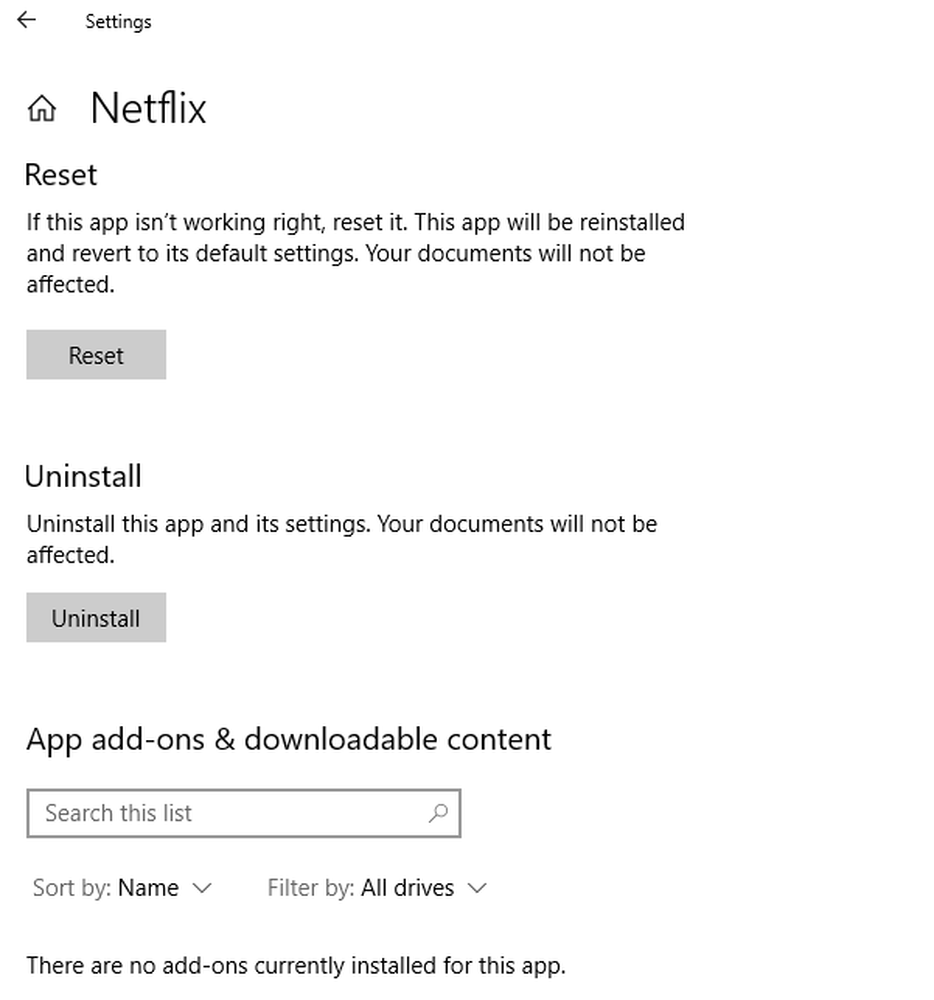Fix Blue Screen Netwtw04.sys sur Windows 10

Cet article vous aidera si si vous recevez LE PILOTE IRQL N'EST PAS MOINS NI ÉGAL ou EXCEPTION DE FILS DE SYSTÈME NON GÉRÉE, Netwtw04.sys a échoué erreur sous Windows 10. Les fichiers système ou les fichiers .sys sont la partie essentielle du système d'exploitation Windows. Il s'agit d'un référentiel de paramètres de pilote système utilisé par le système Windows pour communiquer avec le matériel et les périphériques connectés. Les fichiers système sont nécessaires au fonctionnement normal du système d'exploitation. De nombreux utilisateurs de Windows font face à l'erreur d'écran bleu de la mort lors du lancement de l'application ou lors de la déconnexion des périphériques externes du système..

Netwtw04.sys fait partie du logiciel Intel PROSet / Wireless WiFi. Vous pouvez voir deux erreurs d'arrêt pour le fichier de pilote Netwtw04.sys:
- DRIVER_IRQL_NOT_LESS_OR_EQUAL Qu'est-ce qui a échoué: Netwtw04.sys. Cela indique qu'un pilote en mode noyau a tenté d'accéder à la mémoire paginable à un processus IRQL trop élevé.
- SYSTEM_THREAD_EXCEPTION_NOT_HANDLED Ce qui a échoué: Netwtw04.sys. La cause première de cette erreur peut être des pilotes incompatibles avec le système d'exploitation.
De manière générale, la cause de la Erreur d'écran bleu Netwtw04.sys Cela peut être dû à plusieurs raisons, telles que des fichiers corrompus, des pilotes de périphérique mal configurés, des programmes malveillants, des pilotes obsolètes, des pilotes incorrects, un registre Windows corrompu ou des fichiers système endommagés..
Erreur écran Netwtw04.sys Blue
Dans cet article, nous expliquons quelques solutions pour corriger les erreurs d’écran bleu netwtwo4.sys sur Windows 10.
1] Pilote de réseau rollback
Si vous avez récemment mis à jour le logiciel du pilote, vous devez restaurer le pilote de périphérique, c'est-à-dire revenir à la version de travail précédente..
Ouvrez le Gestionnaire de périphériques et cliquez sur l'entrée étiquetée comme Adaptateurs réseau et développez-le. Ensuite, sélectionnez les entrées de pilote étiquetées de manière appropriée, à part rien dans le contexte de WAN Miniport. Sélectionnez-les un par un et double-cliquez dessus. Il ouvrira une nouvelle mini fenêtre.
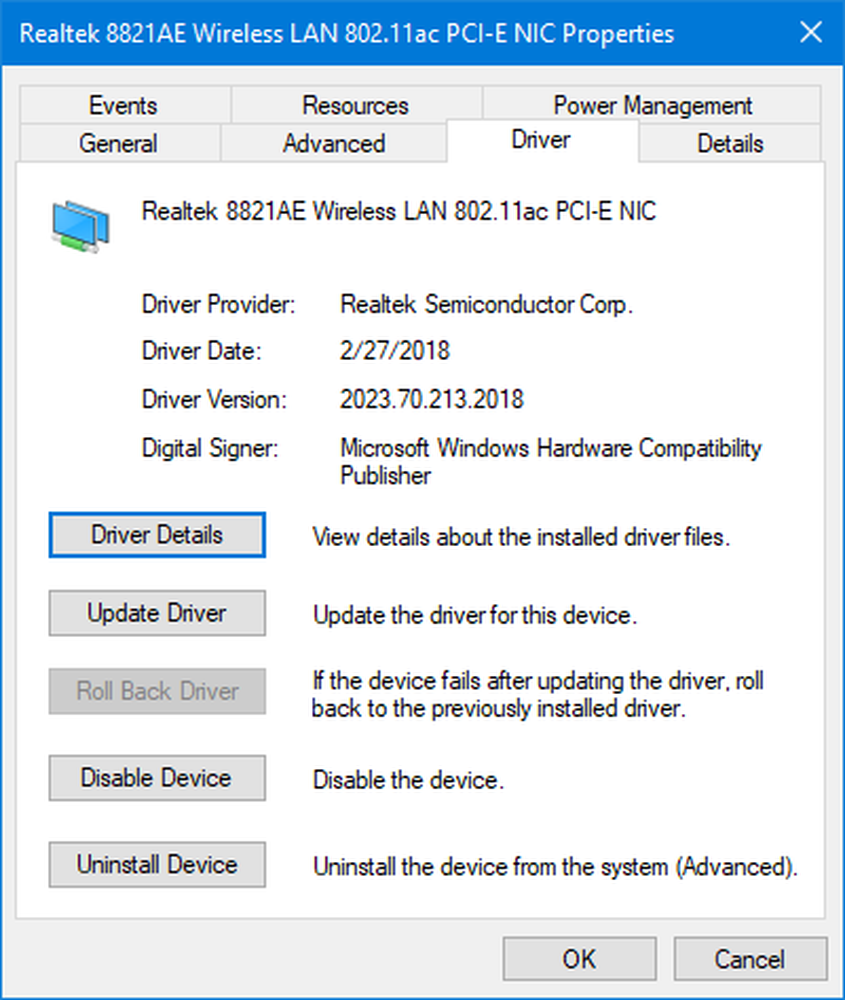
Assurez-vous que vous êtes sur l'onglet nommé comme Chauffeur. Si vous ne l'êtes pas, accédez-y. Maintenant, cliquez sur le bouton appelé Revenir Pilote.
Cela installera la version stable connue antérieure du pilote installé sur votre ordinateur..
Redémarrez votre ordinateur pour que les modifications prennent effet.
2] Mettre à jour le pilote réseau
Si votre pilote actuel vous donne ce problème, vous devez mettre à jour le pilote de périphérique. Ouvrir Panneau de contrôle et cliquez sur Gestionnaire de périphériques. Cliquer sur Adaptateur réseau et faites un clic droit sur le pilote actuel. Cliquer sur Mettre à jour le pilote option du menu déroulant.
Vous pouvez également télécharger le pilote sur le site Web du fabricant, utilisez Intel Driver Update Utility ou mettez-le à jour automatiquement en ligne. Vous pouvez télécharger la dernière version de ce pilote Intel ici sur intel.com.
3] Lancer l'analyse SFC
Le Vérificateur de fichiers système est un outil d'invite de commandes permettant de rechercher les fichiers système corrompus, y compris les fichiers Netwtw04.sys, et de réparer les fichiers système corrompus. Il est recommandé de lancer une analyse SFC pour réparer les fichiers système problématiques..
4] Exécuter DISM
Chercher Invite de commande dans le menu Démarrer. Faites un clic droit sur l'invite de commande et sélectionnez l'option Exécuter en tant qu'administrateur dans le menu déroulant.
Tapez la commande suivante pour Exécuter DISM et cliquez sur Entrée:
DISM / Online / Cleanup-Image / RestoreHealth
Redémarrez votre système. Cela va réparer une image système corrompue.
5] Exécuter CHKDSK
Un disque dur corrompu peut provoquer une erreur d'écran bleu Netwtw04.sys. CHKDSK analyse le disque pour vérifier s'il y a des disques durs corrompus.
Ouvrez l'invite de commande en tant qu'administrateur. Tapez la commande CHKDSK et cliquez sur entrer pour vérifier votre disque.
Redémarrez votre système.
Si rien ne vous aide, vous pouvez envisager de désactiver HardwareAcceleration ou de procéder à une restauration du système pour voir si cela vous aide..
Bonne chance!